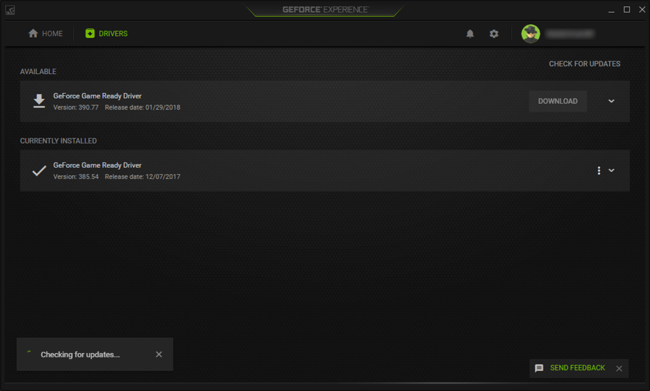تحديث التعريفات لا شك من أهم الأمور التي يجب التحقق منها كل فترة لأسباب عديدة، مثل الحفاظ على استقرار أداء الجهاز، حمايته من المخاطر والتهديدات، الحصول على تجربة أمتع وخالية من المشاكل عند استخدام الكمبيوتر. وتعريف كرت الشاشة هو أهم تعريف يتوجب عليك الاعتناء به من حيث التحديثات، فهي تآتي لإصلاح المشاكل والاخطاء، جانباً إلى جنب تعزيز الاداء وكفاءة كرت الشاشة الخارجي ليعمل بأفضل حال. والأمر بسيط جداً، خاصة إن كنت تملك كرت شاشة NVIDIA حيث يتوفر لك الشركة طرق متعددة لتحديث التعريف بدون حتى تثبيت برامج خارجية. و سنقوم بالتعرف على أسهل هذه الطرق إنطلاقاً من السطور الآتية.
- استخدام برنامج GeForce Experience
برنامج GeForce Experience هو برنامج من NVIDIA يتم تثبيته بشكل إفتراضي على الكمبيوتر او اللاب توب بمجرد تثبيت التعريف الرسمي للبطاقة الرسومية. وظيفة البرنامج أن يحسن أداء الألعاب وضبط إعدادات الجرافيك الخاصة بها لتعمل بدون تهنيج وعلى الإعدادات المتوافقة مع البطاقة. بالإضافة إلى إمكانية استخدامه للتحقق من أحدث إصدار لتعريف كرت الشاشة وتثبيته بسهولة من خلاله. وطريقة استخدامه سهلة جداً، فمن اجل تشغيله ستفتح قائمة Start وتبحث فى عمود التطبيقات عن مجلد NVIDIA Corporation فتضغط عليه ليظهر لك ملف تشغيل برنامج GeForce Experience.
عند الضغط على برنامج GeForce Experience ستظهر لك الواجهة الرئيسية مباشرةً، فى هذه الواجهة ستجد قائمة بالالعاب المُثبتة على جهازك والممكن تشغيلها مباشرةً من خلاله ليتم تحسين تجربة اللعب من خلال عدة خطوات يجريها تلقائياً بمجرد تشغيل اللعبة. لكن، ما تحتاجه الآن هو الضغط على قسم Drivers بالأعلى ثم تضغط على زر Check For Updates للتحقق من التحديثات. إن كان هناك إصدار حديث بالفعل فسوف يظهر أسفل قسم Available حيث تضغط على زر Download لبدء تحميل وتثبيت احدث إصدار تلقائياً. لكن إن لم يظهر تحديث جديد وظل على قسم Currently Installed فهذا يعني ان البطاقة لا يتوفر لها اي تحديثات جديدة من الشركة.
- تحميل احدث تعريف من الموقع الرسمي
إن لم تفلح الطريقة السابقة أو تجد صعوبة فى تطبيقها. فهناك طرق أخرى كثيرة، منها تحميل احدث اصدار من التعريف من موقع انفيديا الرسمي ثم تثبيته يدوياً بكل سهولة. ولكن قبل أن نبدأ، إذا كنت قد اشتريت الحاسوب جديداً أو مبتدئ فى استخدام الكمبيوتر. ستحتاج اولاً معرفة نوع كرت شاشة Nvidia المُستخدم فى الجهاز. وهذا يتم بكل بساطة بعد أن تضغط على زر شعار ويندوز + حرف R معاً على الكيبورد، ثم تكتب الامر "devmgmt.msc" في نافذة Run وتضغط Ok. ثم بعد أن تظهر لك نافذة Device Manager اضغط مرتين متتاليتين على قسم Display adapters ليظهر لك البطاقات الرسومية المُستخدمة فى الجهاز، وبالتالي سيظهر لك نوع واسم كرت الشاشة نفيديا المثبت فى حاسوبك. احفظ هذا الاسم جيداً!.
بعد معرفة اسم ونوع كرت الشاشة المُستخدم في جهازك. أنتقل إلى الرابط geforce.com/drivers حيث الموقع الرسمي من شركة Nvidia لتحميل تعريفات كرت الشاشة من خلاله. فبعد فتح الرابط، ركز على طريقة البحث اليدوي عن التعريف Manual Driver Search حيث تجد هناك عدة قوائم ستقوم من خلالها بتحديد نوع كرت الشاشة الذي لديك، فتبدأ بتحديد سلسلة البطاقة وفئاتها ونظام التشغيل..إلخ حيث يجب أن تتطابق المعلومات مع نفس نوع كرت الشاشة لديك. بعد ذلك اضغط على زر Start Search.
بعد ذلك، حينما يتعرف على نوع كرت الشاشة. سيظهر لك النتائج أسفل Results حيث تجد بالأسفل كل إصدارات التعريف الخاص بالبطاقة الرسومية المحددة بداية من الأحدث وحتى الأقدم. وبما انك تريد تحديث كرت الشاشة لأحدث إصدار، فأضغط على أول تعريف ثم أضغط على زر Agree & Download. ليتم بعدها البدء فى تحميل ملف التعريف على جهازك ومن ثم تستطيع تثبيته لتحديث كرت الشاشة بدون مشاكل.
مواضيع اخري قد تهمك :-
معرفة ما هو نوع وموديل اللوحة الام فى جهازك بدون استخدام برامج
كيفية تشغيل لعبة او برنامج مُعين على كارت شاشة AMD الخارجي
كيف تختار البروسيسور المناسب لجهاز الكمبيوتر لك ؟؟
موقع بحث بالصور
مواضيع اخري قد تهمك :-
معرفة ما هو نوع وموديل اللوحة الام فى جهازك بدون استخدام برامج
كيفية تشغيل لعبة او برنامج مُعين على كارت شاشة AMD الخارجي
كيف تختار البروسيسور المناسب لجهاز الكمبيوتر لك ؟؟
موقع بحث بالصور